
|
Si estás buscando un servidor web rápido, eficiente y fácil de gestionar, OpenLiteSpeed es una excelente opción. Y si usas CyberPanel como tu panel de control, ¡aún mejor! CyberPanel viene con OpenLiteSpeed preinstalado, lo que hace que la gestión de tu servidor web sea aún más fácil. En este artículo, te guiaré a través de un tutorial básico para usar OpenLiteSpeed en CyberPanel, desde su configuración hasta la optimización.
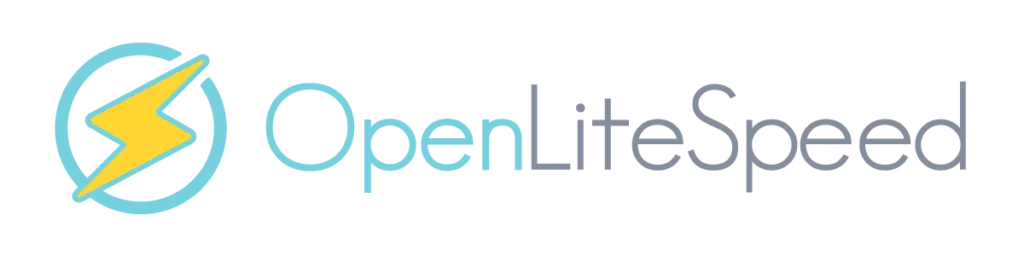
OpenLiteSpeed es un servidor web de alto rendimiento, conocido por ser ligero, rápido y fácil de usar. Es particularmente eficiente en la gestión de tráfico web y es compatible con tecnologías modernas como HTTP/3, SSL, y PHP. Además, OpenLiteSpeed tiene características avanzadas de caché y soporte para WordPress y otros CMS populares.
CyberPanel, por su parte, es un panel de control de hosting basado en OpenLiteSpeed, lo que lo convierte en una opción ideal para quienes buscan gestionar su servidor web de manera fácil y eficiente. CyberPanel tiene una interfaz amigable y cuenta con herramientas integradas para administrar sitios web, bases de datos, correos electrónicos y mucho más.
Para comenzar, lo primero es acceder a CyberPanel. Si ya tienes CyberPanel instalado en tu servidor, abre tu navegador y ve a la siguiente URL:
http://...tu-ip-del-servidor...:8090
Ingresa con tu nombre de usuario y contraseña, que configuraste durante la instalación. Una vez dentro, estarás listo para comenzar.
CyberPanel viene con OpenLiteSpeed preinstalado, pero siempre es bueno verificar que esté funcionando correctamente. Para hacerlo:
CyberPanel te ofrece una interfaz sencilla para gestionar OpenLiteSpeed. Aquí te explicamos algunas tareas básicas:
Si necesitas reiniciar el servidor web, sigue estos pasos:
Puedes monitorear el rendimiento de OpenLiteSpeed desde CyberPanel:
Si necesitas hacer ajustes a la configuración de OpenLiteSpeed, puedes hacerlo desde la opción "LiteSpeed Configuration". Aquí podrás modificar parámetros como el puerto de escucha, configuraciones de SSL, límites de conexión y más. ¡Ten cuidado al hacer cambios si no estás seguro de lo que estás modificando!
Para empezar a hospedar un sitio web, simplemente sigue estos pasos:
Al finalizar, CyberPanel se encargará de crear la configuración básica del sitio web en OpenLiteSpeed.
Es fundamental que tu sitio web use SSL para garantizar la seguridad de las conexiones. OpenLiteSpeed es totalmente compatible con Let's Encrypt, lo que te permite obtener certificados SSL gratuitos de manera rápida.
¡Tu sitio ya estará protegido con HTTPS!
OpenLiteSpeed tiene un sistema de caché integrado que puede mejorar significativamente el rendimiento de tu sitio. Para habilitarlo:
OpenLiteSpeed tiene su propio panel de administración para configuraciones avanzadas. Puedes acceder a él desde tu navegador:
http://...tu-ip-del-servidor...:7080
El panel de administración te permite gestionar configuraciones como:
El acceso predeterminado al panel es con el usuario admin y la contraseña que configuraste durante la instalación de OpenLiteSpeed.
Es importante mantener tanto CyberPanel como OpenLiteSpeed actualizados para garantizar un rendimiento óptimo y seguridad. Para actualizar: